Термин «Событие Excel» используется для обозначения определённых действий, совершаемых пользователем в Excel. Например, когда пользователь переключает лист рабочей книги – это событие. Ввод данных в ячейку или сохранение рабочей книги – это тоже события Excel.
События могут быть связаны с рабочим листом Excel, с диаграммами, рабочей книгой или непосредственно с самим приложением Excel. Программисты могут создавать код VBA, который будет выполняться автоматически при наступлении того или иного события.
Например, чтобы макрос запускался каждый раз, когда пользователь переключает рабочий лист в книге Excel, нужно создать код VBA, который будет выполняться каждый раз при возникновении события SheetActivate рабочей книги.
А если нужно, чтобы макрос запускался каждый раз при переходе на какой-то определённый рабочий лист (например, Лист1), то код VBA должен быть связан с событием Activate для этого листа.
Код VBA предназначенный для обработки событий Excel, должен быть помещён в соответствующем объекте рабочего листа или книги в окне редактора VBA (редактор можно открыть нажатием Alt+F11). Например, код, который должен выполняться каждый раз при возникновении определённого события на уровне рабочего листа, должен быть размещён в окне кода для этого рабочего листа. Это показано на рисунке:
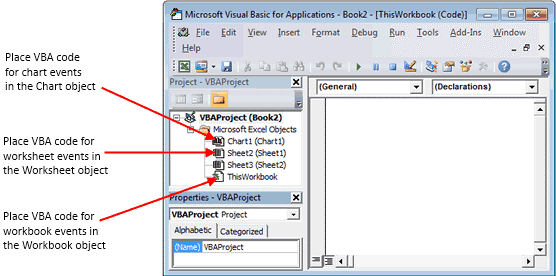
В редакторе Visual Basic можно посмотреть набор всех событий Excel, доступных на уровне рабочей книги, рабочего листа или диаграммы. Откройте окно кода для выбранного объекта и в левом выпадающем меню в верхней части окна выберите тип объекта. В правом выпадающем меню вверху окна будут показаны события, определённые для этого объекта. На рисунке ниже показан список событий, связанных с рабочим листом Excel:
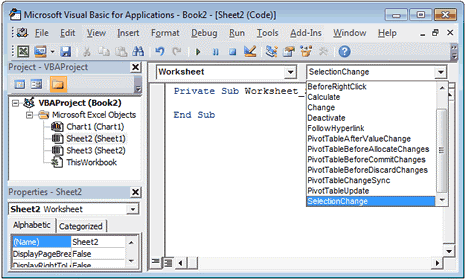
Кликните по нужному событию в правом выпадающем меню, и в окно кода для этого объекта будет автоматически вставлена процедура Sub. В заголовке процедуры Sub Excel автоматически вставляет необходимые аргументы (если таковые имеются). Остаётся только добавить код VBA, чтобы определить, какие действия процедура должна выполнить, когда нужное событие будет обнаружено.
Пример
В следующем примере каждый раз при выборе ячейки B1 на рабочем листе Лист1 появляется окно с сообщением.
Чтобы выполнить это действие, нам нужно использовать событие рабочего листа Selection_Change, которое возникает каждый раз, когда изменяется выделение ячейки или диапазона ячеек. Функция Selection_Change получает в качестве аргумента Target объект Range. Так мы узнаём, какой диапазон ячеек был выделен.
Событие Selection_Change происходит при любом новом выделении. Но нам нужно, чтобы набор действий был выполнен только при выделении ячейки B1. Для этого будем отслеживать событие только в заданном диапазоне Target. Как это реализовано в программном коде, показанном ниже:
'Код для вывода окна с сообщением при выделении ячейки B1
'на текущем рабочем листе.
Private Sub Worksheet_SelectionChange(ByVal Target As Range)
'проверяем, выделена ли ячейка B1
If Target.Count = 1 And Target.Row = 1 And Target.Column = 2 Then
'если выделена ячейка B1, то выполняем следующее действие
MsgBox "Вы выбрали ячейку B1"
End If
End Sub
Урок подготовлен для Вас командой сайта office-guru.ru
Источник: http://www.excelfunctions.net/Excel-Events.html
Перевел: Антон Андронов
Правила перепечатки
Еще больше уроков по Microsoft Excel















